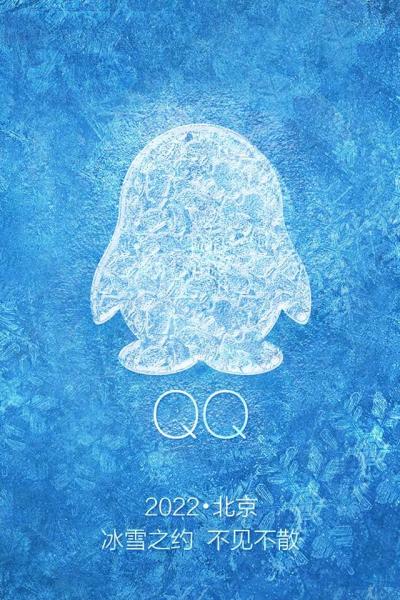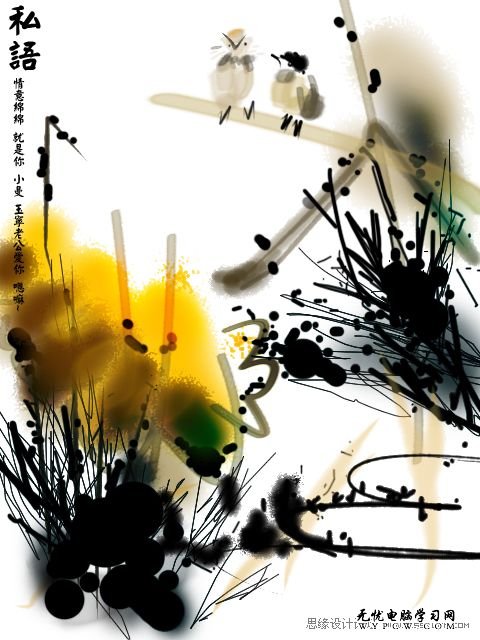萬盛學電腦網 >> 圖文處理 >> Photoshop教程 >> ps圖片處理 >> PS星空炫彩少女人像
PS星空炫彩少女人像
一、前期拍攝
想必大家都有見過很多星空元素應用到服裝上。這組作品就是受到了今年最流行的元素之一星空元素的啟發。炫彩的星空投影和模特結合,絕對是一個很搶眼的創意。拍攝前的圖片選擇是很重要的,花費了不少心思。


因為不是所有星空元素的圖片都適合拍照,我盡量選擇圖片有足夠明亮的部分,這個位置就是模特面部的位置。當然明暗結合得當的圖片也是很好的選擇。

在這裡和大家分享下,希望大家能拍出更加驚艷的作品。
二、後期技巧
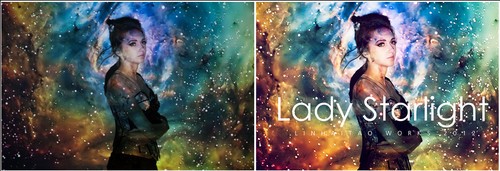
上圖為原圖和最終圖的一個對比。
把ps的後期過程,ps截圖保存下來,一步步展開。
步驟一:RAW格式拍攝
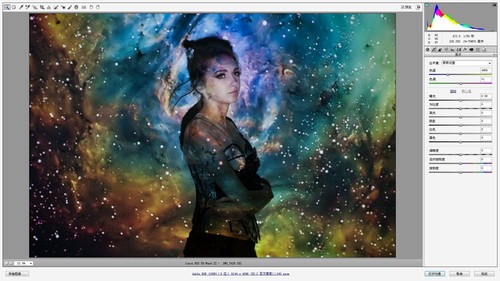
由於是第一次拍攝投影作品,拍攝之前並不知道拍攝的效果會和想想中的有多大的差別,所以我選擇了RAW格式拍攝,雖然RAW格式的圖片看起來會很暗淡,但是我們會有更大的後期空間。(圖片為raw原圖截圖)
步驟二:在RAW格式中整體調節
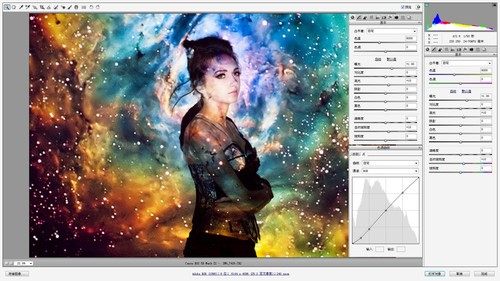
在這裡我只調節基本參數和色調曲線。最終的目的是整體提亮和色彩飽和的同時突出主體,也就是模特。不能讓絢麗的背景搶了主體的風頭。由於照片的色彩比較豐富,大家可根據自己的喜好去調整顏色。(圖片為文件夾中的RAW調節後)
步驟三:液化磨皮處理
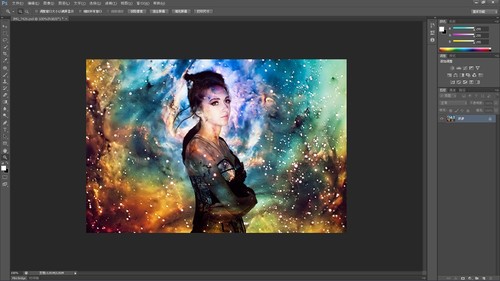
接著我們打開圖像繼續在PS中調整,首先我先對模特的皮膚和臉型進行液化和磨皮處理。由於投影出來的圖片放大後會看到很多的網格,為了不破壞細節,我在磨皮時盡量不破壞網格。不過小圖的時候可能幾乎看不到這些網格的存在。(圖片為磨皮液化)
步驟四:微調

photoshop教程
由於已經在RAW格式中對照片的大體顏色進行了調節,我只需要在調整一些細節即刻,這裡我只利用蒙版調整了曲線和可選顏色。通過調整後照片的顏色看起來會更加絢麗。(圖為曲線選取顏色調整後)
步驟五:利用50%灰色圖層讓照片更具立體感
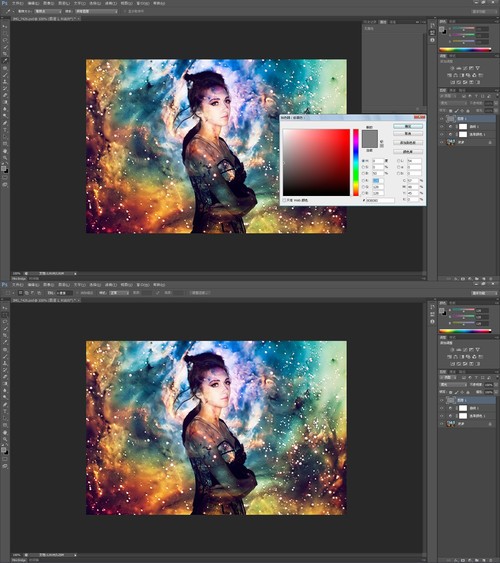
最後我建立了一層50%的灰色圖層,屬性為柔光。建立這層我主要為了擦出照片的主體,讓模特面部和身體上投射的光線明暗得當,突出模特使其更具立體感。(圖為灰色圖層擦出明暗)
- 上一頁:Photoshop把圖片處理成時尚雜志封面
- 下一頁:PS打造人物冰雕效果